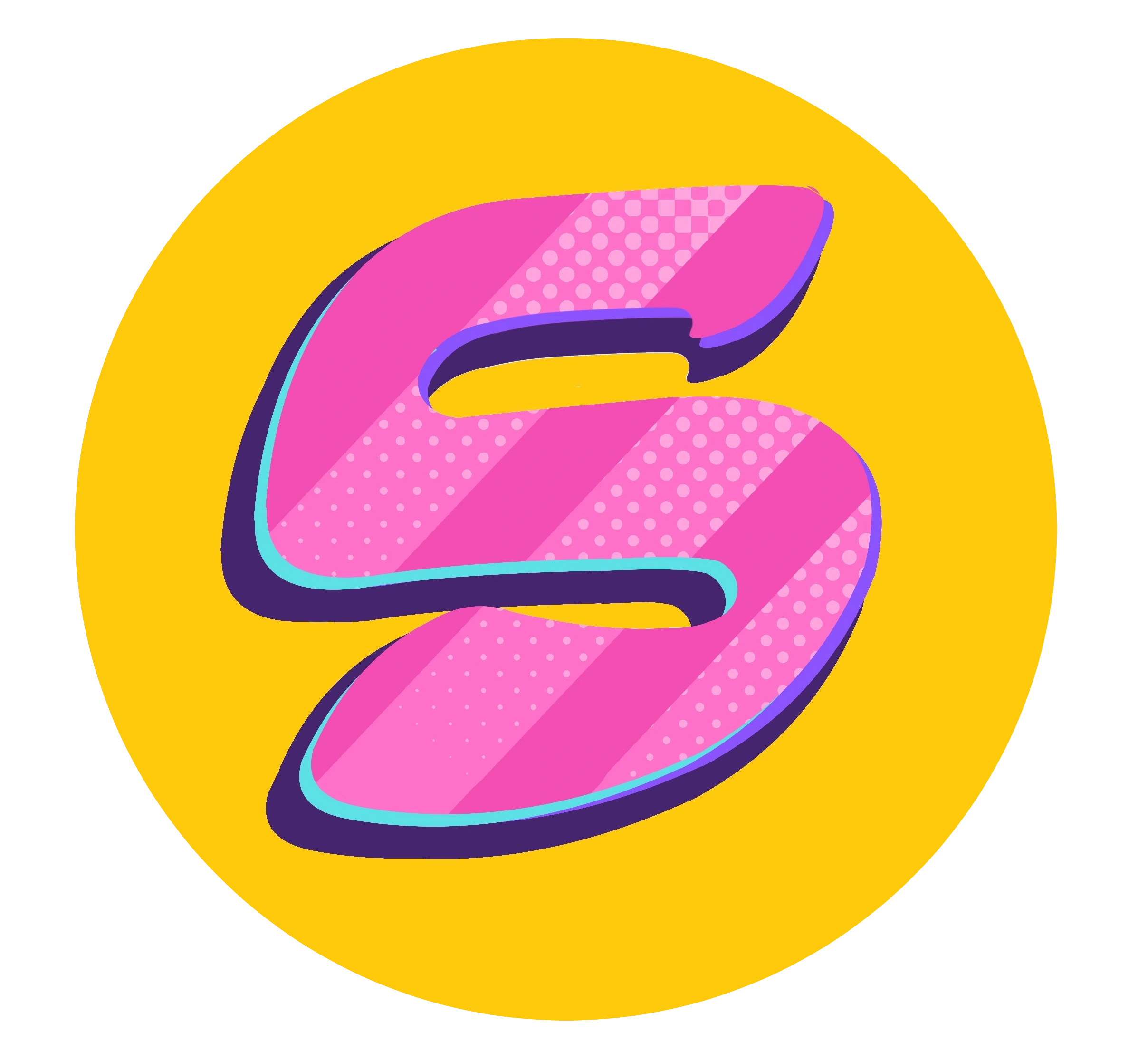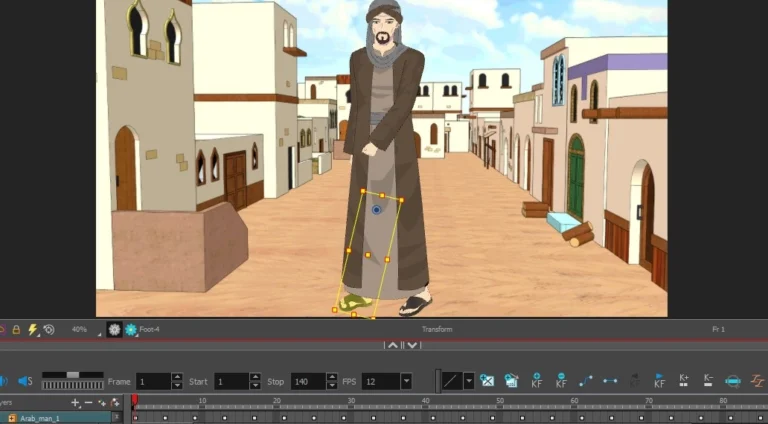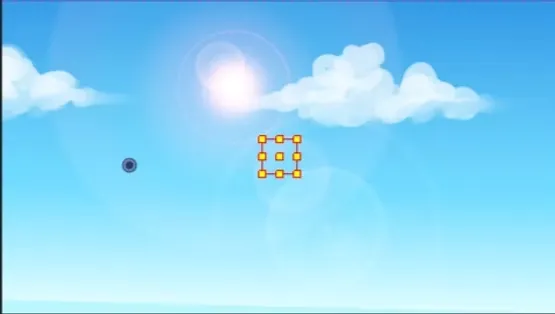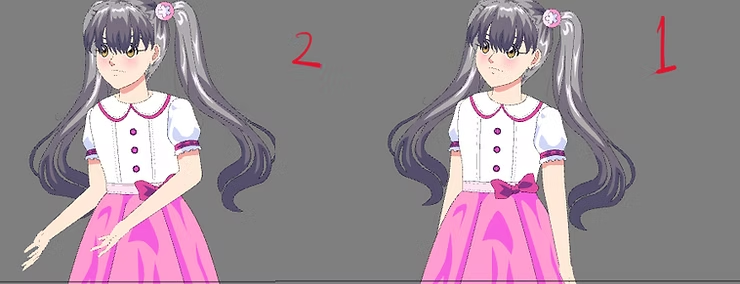مرحباً أصدقائي! في هذا الدرس الجديد، سوف نتعلم طريقة تحريك الطيور في مشاهد الانمي بأسلوب مبسط وسريع، دون الحاجة لرسم كل تفصيلة من الصفر كتقنية الـ “فريم باي فريم” المعهودة. إضافة الطيور الطائرة في السماء أو المشاهد الخارجية تضيف واقعية كبيرة لمشاهد الانمي التي تحركونها ، لأنها تضيف عنصراً متحركاً في الخلفية ، مثل عصفور يطير خلف الأبنية أو بين الأشجار، و هذا ما أستخدمه كثيراً إذا لم أكن أريد أن أحرك شيئاً في المشهد ، فقط أضيف الطيور و الشخصيات و الخلفية و أبدأ بتصدير المشهد خلال دقائق معدودة.
تخيلوا مثلاً أنكم ترسمون لقطة لبيت بطل الأنمي خاصتكم، والسماء زرقاء صافية، مع طيور الحمام تحلق بهدوء فوق المنزل، هذا سيجعل المشهد أجمل و يعطيه تفصيلاً أكبر. لذلك اليوم سنتعلم معاً طريقة تحريك الطيور بخطوات سهلة على الكمبيوتر باستخدام برنامج Toon Boom Harmony.
ملاحظة: قمت مسبقاً بتحريك طائر وحفظته في المكتبة، لمن أراد الحصول عليه للتجربة العملية، يمكنه التواصل معي.
متجري الإلكتروني فيه كل ما تحتاجونه كرسامين
أولاً: تجهيز الخلفية من أجل تحريك الطيور
نفتح برنامج Toon Boom Harmony ونبدأ بإضافة الخلفية. يمكنكم رسم الخلفية يدوياً أو إضافة صورة جاهزة لمنزل أو شارع أو حديقة. الخلفية هي الأساس الذي سيظهر عليه مشهد تحليق الطيور. احرصوا على أن تكون الخلفية واضحة الألوان، فهذا سوف يساعد في جعل حركة الطيور تظهر بشكل جميل ومنسق.
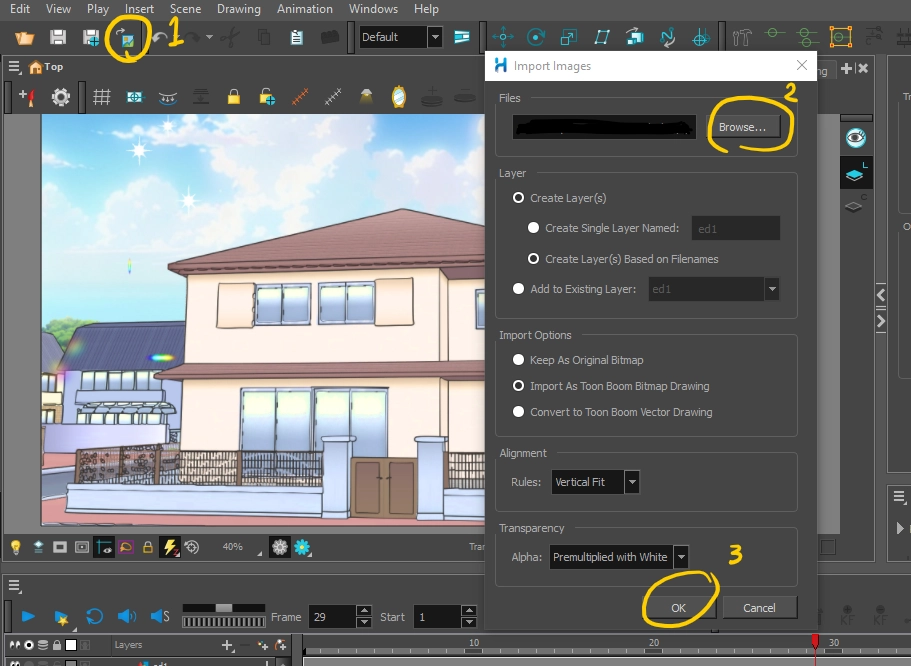
ثانياً: إضافة الطير من المكتبة
بعد تجهيز الخلفية، نذهب إلى المكتبة داخل البرنامج ونختار مجسم طير جاهز.
نقوم بخطوات بسيطة:
- فتح نافذة Library.
- سحب الطير إلى الـ Timeline.
- التأكد من وضعه في الطبقة المناسبة ليظهر في المشهد.
إذا لم يكن لديكم طير جاهز، يمكنكم رسم واحد بسيط يتكون من جناحين وجسم باستخدام الأشكال البسيطة وتلوينه باللون الأسود ليبدو كظل طائر بعيد في السماء.
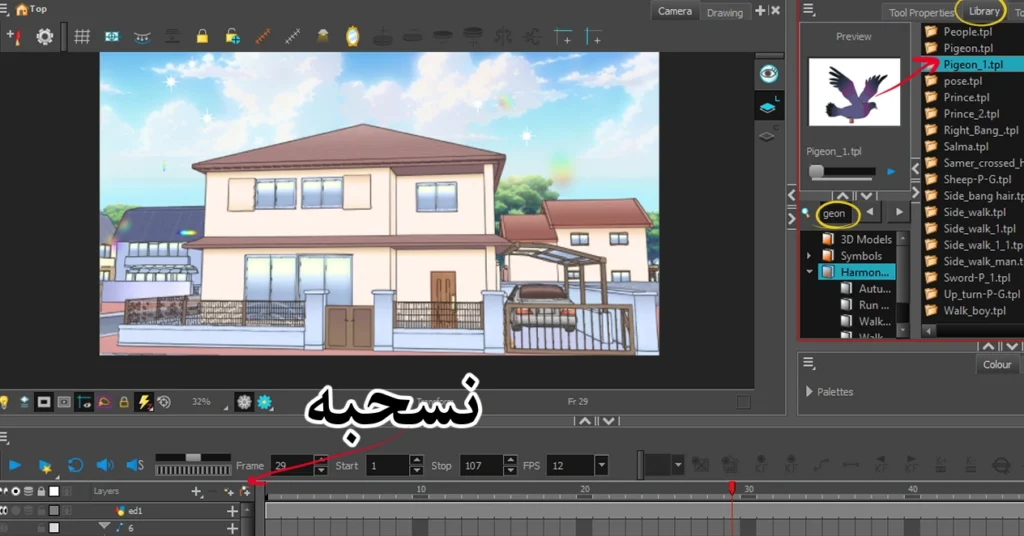
ثالثاً: ترتيب الطبقات
يجب ترتيب الطبقات لضمان ظهور الطير فوق الخلفية:
- تبقى الخلفية في الطبقة الخلفية.
- توضع طبقة الطير فوقها لتظهر الحركة.
في حال لم يظهر الطير بوضوح:
- نسحب طبقة الطير يدوياً للأعلى في التايم لاين.
- أو نستخدم أداة Maintain Size من إعدادات البرنامج.
- أو ننتقل إلى نافذة Top View و نسحب الطير ليقترب من الكاميرا.

رابعاً: إظهار الجناح الخلفي
في بعض الأحيان، لا يظهر الجناح الخلفي للطير بشكل واضح، ولحل هذه المشكلة:
- أخفوا الخلفية مؤقتاً للتركيز على الطير.
- حددوا الجناح المختفي.
- اضغطوا على B للدخول إلى خصائص الجناح.
- اذهبوا إلى Coord And Control Point.
- في حقل Z أضيفوا قيمة صغيرة مثل 0.005 f ليظهر الجناح بوضوح.
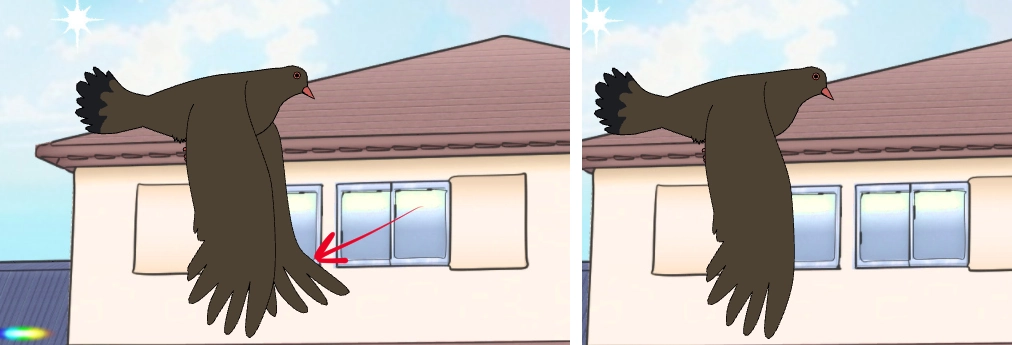
خامساً: تحريك الطير من اليسار لليمين
هنا نصل إلى أهم خطوة وهي طريقة تحريك الطيور في المشهد:
- حددوا الطير في التايم لاين.
- اضغطوا على B أضيفوا Keyframe (إطار مفتاحي).
- استخدموا أداة Rotate و حددوا نقطة الارتكاز في وسط الطير.

- انتقلوا إلى أداة Transform.
- في الإطار الأول، حرّكوا الطير إلى اليسار.
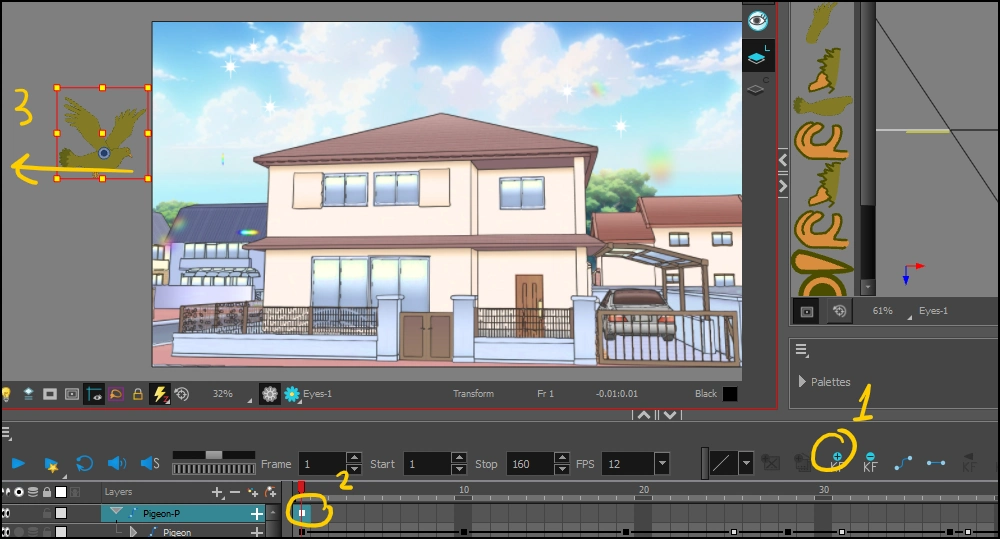
- انتقلوا إلى الإطار 20 أو حسب توقيتكم المفضل.
- حرّكوا الطير إلى اليمين يدوياً أو باستخدام الأسهم في لوحة المفاتيح.
دليل تحريك حمامة انمي تطير بأسهل طريقة بالصور
بهذه الخطوات، سيكون لديكم مشهد صباحي جميل يظهر فيه بيت البطل والطيور تحلق في السماء .

نصائح عملية لزيادة الجماليّة في المشهد:
- بعد الانتهاء، يمكنكم نسخ الطير عدة مرات، تصغير حجمه وتوزيعه في أماكن مختلفة ليبدو كسرب من الطيور.
- يقدرون أن تتحكموا في سرعة الطيران عبر تقليل أو زيادة عدد الإطارات بين الحركة الأولى والأخيرة.
- أضيفوا تأثير Motion Blur البسيط من Toon Boom لإضافة عمق للحركة.
شاهدوا الفيديو التطبيقي لطريقة تحريك الطيور خطوة بخطوة عبر الرابط التالي:
(http://: https://youtu.be/sQE0pAtV9to)
الفيديو النهائي : https://youtu.be/X2QC18cvORk
هكذا نكون قد تعلمنا طريقة تحريك الطيور في مشاهد الأنمي بخطوات عملية تسهل عليكم إضافة الواقعية للمشاهد الخارجية في أعمالكم دون الحاجة لرسم كل التفاصيل بشكل يدوي.
هذه الطريقة في تحريك الطيور ستساعدكم في إضافة اللمسات الجمالية على مشاهد الأنمي دون تعقيد وباحترافية عالية. جربوا هذه الطريقة اليوم، و شاركوني النتائج ، نلتقي في الدروس القادمة بإذن الله مع المزيد من شروحات تحريك الأنمي السهلة والممتعة.